
Bəzi hallarda, Excel sənədləri bütün mətn əsaslı məktub, yuxarı halda yazmaq tələb olunur. müxtəlif dövlət orqanlarına ərizə və ya bəyannamə təqdim edərkən tez-tez, məsələn, bu, lazımdır. klaviatura böyük hərflərlə yazmaq mətn bir CAPS LOCK düyməsinə var. bərk zaman onlar fərqli deyərlər, rejimi, paytaxt bütün məktublar paytaxtı olacaq daxil olan açılmış və ya.
istifadəçi lazım məktublar yalnız yazılı sonra böyük mətn ediləcək ki, üst halda keçid unuttum və ya öyrəndim Lakin nə etməli? yenə hər şey yeniden yazmaq üçün yoxdur? lazım deyil. Excel, çox daha sürətli və daha asan bu problemi həll etmək imkanı var. Bunu necə edəcəyinizi anlayaq.
Həmçinin bax: Necə hərflərlə Word etmək mətn
Böyük Harf ilə kiçik simvol Çevrilmə
adı (qeydiyyat) məktublar çevirmək üçün Word proqramında, bu, İstədiyiniz mətn vurğulamaq Shift düyməsini qısqac və iki dəfə F3 funksiyası əsas basın kifayətdir, onda Excel problemi həll etmək mümkün olmayacaq . adı kiçik məktublar çevirmək üçün, siz qeydiyyatdan adlı xüsusi funksiyası istifadə edin və ya makro istifadə etmək olacaq.Metod 1: Function Propirm
Birincisi, operator iş edək görünüşünü qeyd olunur. adı onun əsas məqsədi paytaxt formatında mətn məktublar çevirmək üçün dərhal aydın olur. funksiyası Excel mətn hesabatlarının kateqoriyasına müəyyən edilir. Onun sintaksis oxşar olduqca sadə və görünür:
= Müəyyən (mətn)
"Mətn" - Gördüyünüz kimi, operator yalnız bir arqument var. Bu arqument mətn olan hüceyrə mətn ifadə və ya daha tez-tez istinad ola bilər. Bu mətn yuxarı halda qeyd bu formula və islamı edir.
İndi operator müvafiq iş necə müəyyən bir, məsələn, onu anlamaq imkan verir. Biz müəssisənin işçilərinin faktları ilə bir masa var. soyadı, adı birinci məktub, qalan kiçik adi stil qeyd olunur. tapşırıq kapital (kapital) etmək üçün bütün məktublar var.
- Biz hesabatı hər hansı bir boş mobil seçin. Bu adları qeyd olunur ki, bir paralel sütun yerləşir Lakin daha rahatdır. Next, formula simli sol yerləşdirilir "funksiyası Yapıştır" düyməsinə basın.
- Funksiyalar Sihirbazı pəncərəsi başlayır. Biz kateqoriya "Text" hərəkət. Biz tapmaq və adı qeydiyyatdan, sonra "OK" düyməsini basın seçin.
- operatorun arqumentləri pəncərə əməliyyat aktivləşdirilib. bu pəncərə, yalnız bir sahə Göründüyü kimi funksiyası yalnız arqument uyğundur - "mətn". Biz bu sahədə işçilərin adları ilə sütun ilk hüceyrə ünvanı daxil edin lazımdır. Bu əl edilə bilər. klaviatura koordinatları idarə etmişdir. daha rahat ikinci seçimi də var. Biz "Text" sahəsində kursor yaratmaq və sonra işçinin adı yerləşdiyi masa hüceyrəsinin basın. Gördüyünüz kimi, bundan sonra ünvan sahəsində göstərilir. "OK" düyməsinə basın - İndi biz bu pəncərə son barkod etmək lazımdır.
- bu hərəkət sonra, adları sütun ilk hüceyrə məzmunu formula düzgün olan bir pre-həsr element göstərilir. Göründüyü kimi, bu kamerada göstərilir bütün sözləri hərflərlə dən yalnız ibarətdir.
- İndi biz çevirmək və işçilərin adları ilə bütün digər sütun hüceyrələri üçün lazımdır. Təbii ki, biz hər bir işçi üçün ayrı formula tətbiq edəcək, sadəcə bir marker köməyi ilə doldurulması marker surəti. Bunu etmək üçün, formula var yarpaq element, sağ alt bucağı kursor seçin. Bundan sonra kursor kiçik xaç kimi görünür doldurulması marker, çevirmək lazımdır. Biz clamp sol siçan düyməsini istehsal və hüceyrələri müəssisənin işçilərinin adları sütun onların sayı bərabər sayı fill marker çəkin.
- Gördüyünüz kimi, müəyyən fəaliyyət sonra, bütün adları surəti intervalında və onlar hərflərlə dən yalnız ibarətdir eyni zamanda nümayiş etdirilmişdir.
- Amma indi qeydiyyatdan bütün dəyərləri biz masa dışında lazımdır. Biz masa onları daxil etməlisiniz. Bunu etmək üçün, biz qeydiyyatdan düsturlar ilə dolu bütün hüceyrələri ayırmağa. Bundan sonra sağ siçan düyməsini vurğulayaraq basın. açılır kontekstində menyu "surəti" seçin.
- Bundan sonra masa şirkətin işçilərinin adı ilə sütun seçin. sağ siçan düyməsini ilə xüsusi sütun basın. Kontekst menyusu işə salınır. "Insert Parameters" blokunda nömrələri olan bir kvadrat kimi göstərilir "Value" simgesini seçin.
- olaraq görürük bu hərəkəti sonra, hərflərlə adları yazılı transformasiya version mənbə masa daxil olacaq. artıq lazım kimi İndi, düsturlar ilə dolu sıra silə bilərsiniz. Biz bunu vurğulamaq və sağ siçan düyməsini basın. kontekstində menyu, "Təmiz Content" maddə seçin.

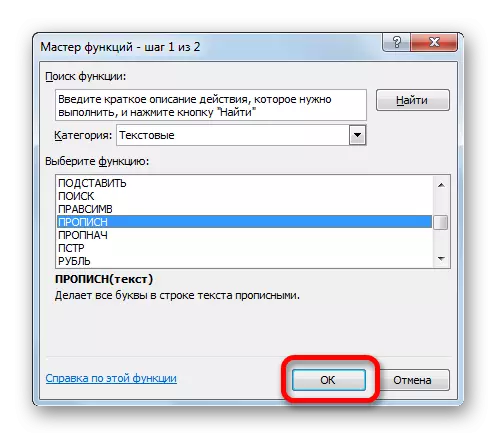
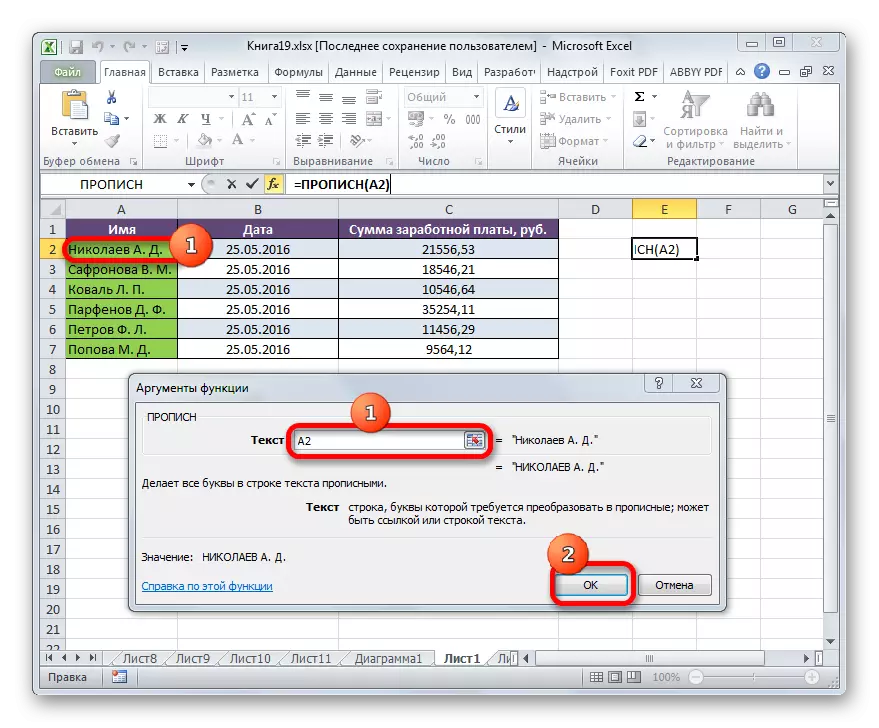

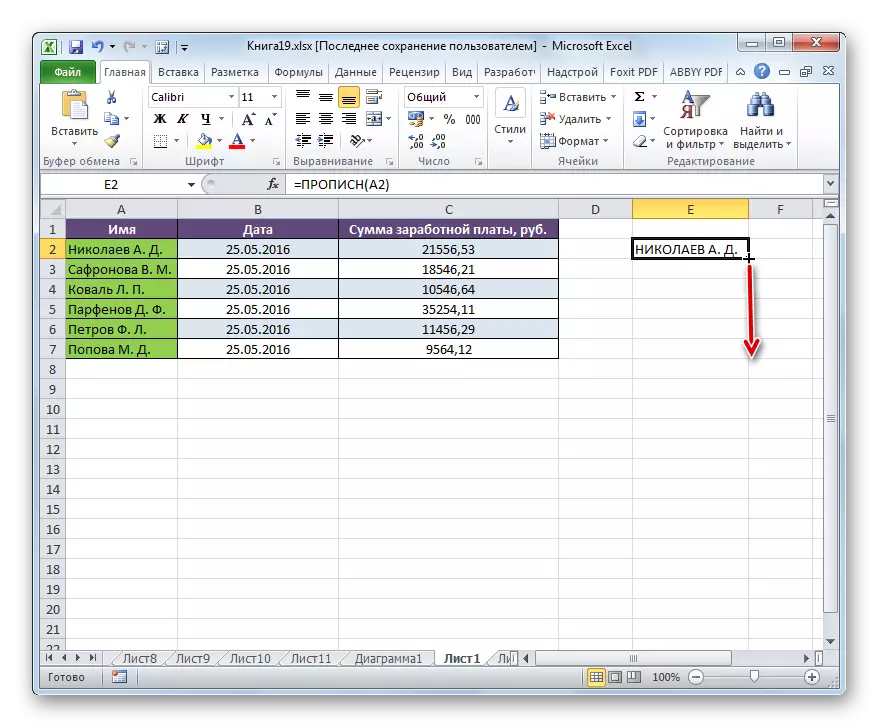
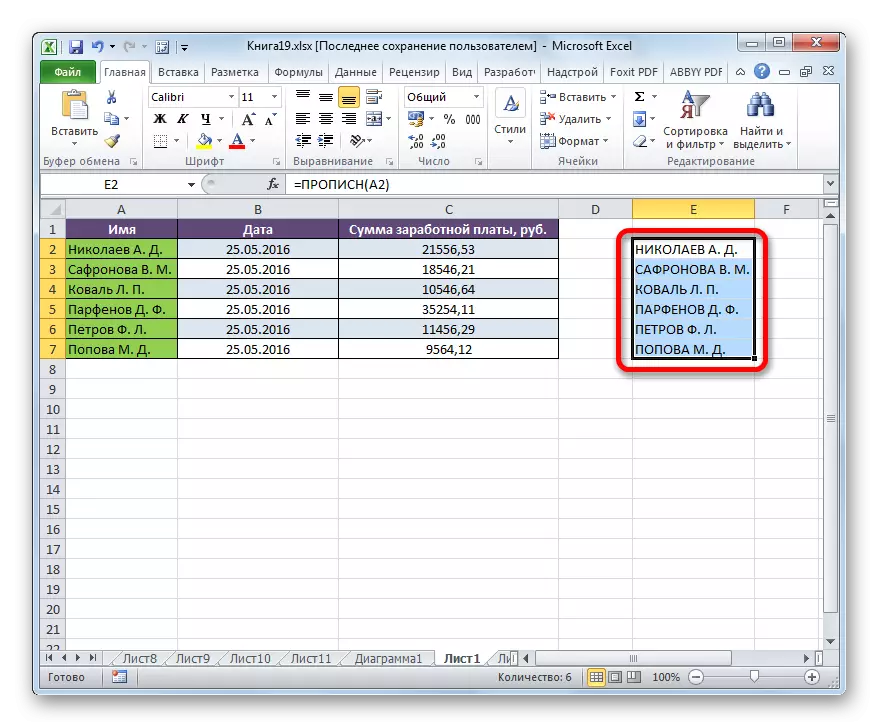
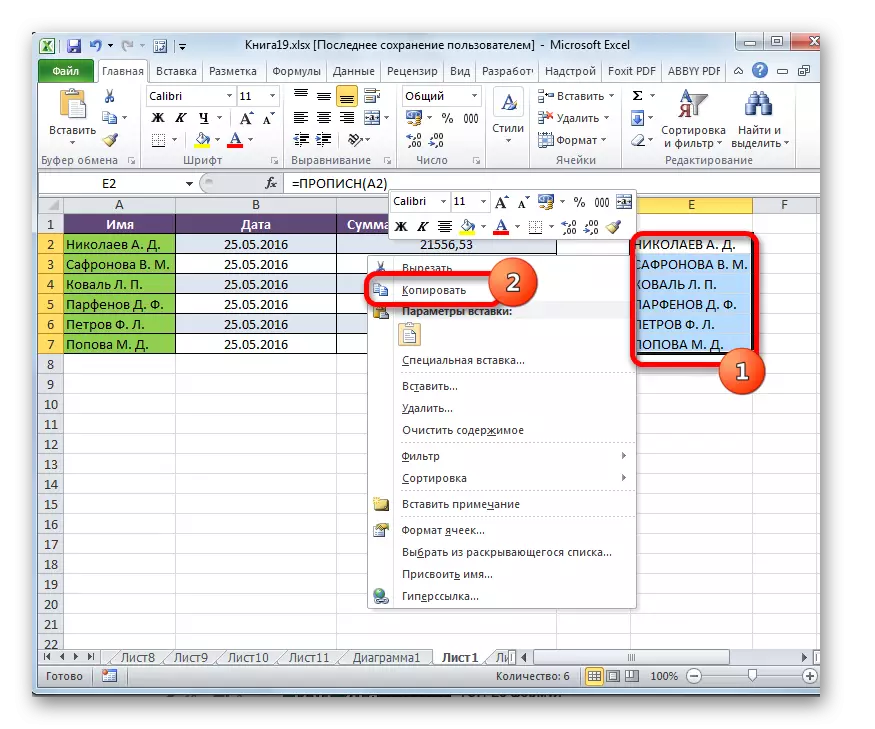
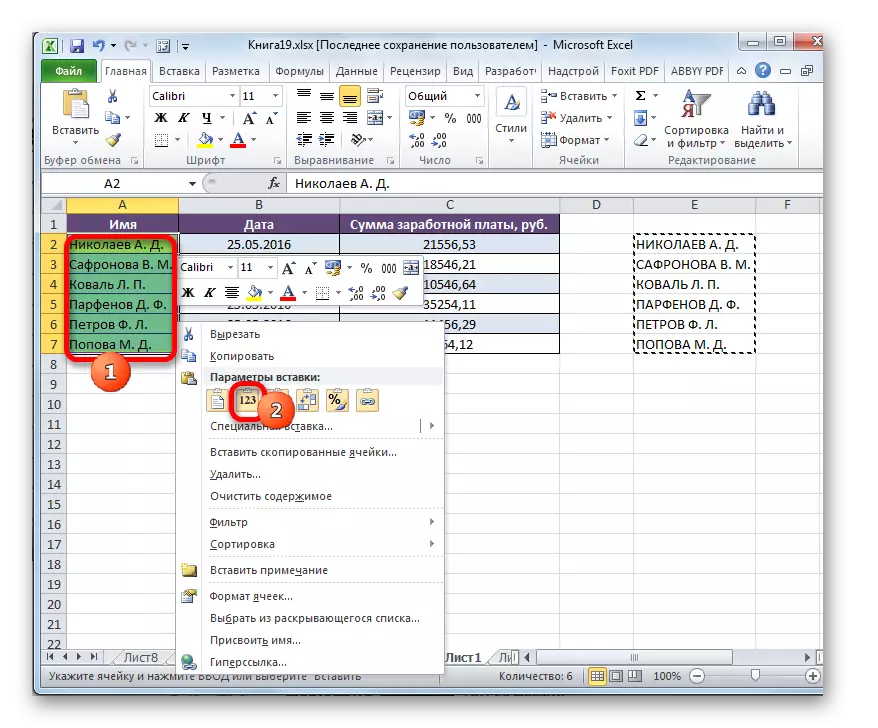

Bundan sonra paytaxt işçilərin adları məktubları çevrilməsi üçün masa iş tam hesab edilə bilər.
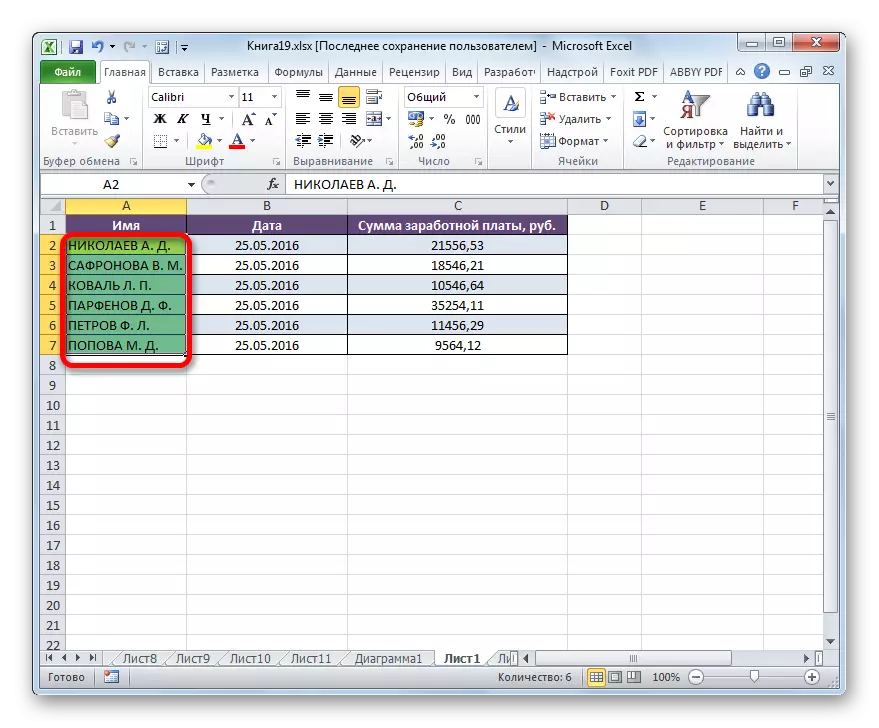
Dərs: Excele funksiyaları Master
Metod 2: Macro proqram
də makro tərəfindən istifadə edilə bilər Excel paytaxtı kiçik hərfləri konvertasiya üçün tapşırıq həll edir. proqram sizin versiyası makro iş daxil deyil əvvəl Lakin, bu xüsusiyyət aktivləşdirmək üçün lazımdır.
- Siz makro iş aktiv sonra, biz top reyestrinə məktublar çevirmək üçün lazım olan sıra seçin. Sonra Keyboard əsas Alt + F11 yazaraq.
- Microsoft Visual Basic pəncərə başlayır. makro Bu, əslində, redaktoru. Biz Ctrl + G birləşməsi işə. Gördüyünüz kimi, sonra kursor alt sahəsində hərəkət edir.
- Biz bu sahəyə aşağıdakı kodu daxil edin:
C.Value = UCASE (C): Seçim hər C For Next
onun yuxarı sağ küncündə bir cross şəklində yekun düyməsinə tıklayarak, bir standart şəkildə əsas və yaxın Visual Basic pəncərə daxil edin sonra basın.
- Göründüyü kimi, yuxarıda manipulyasiya həyata sonra, xüsusi intervalında data çevrilir. İndi onlar tamamilə hərflərlə ibarətdir.

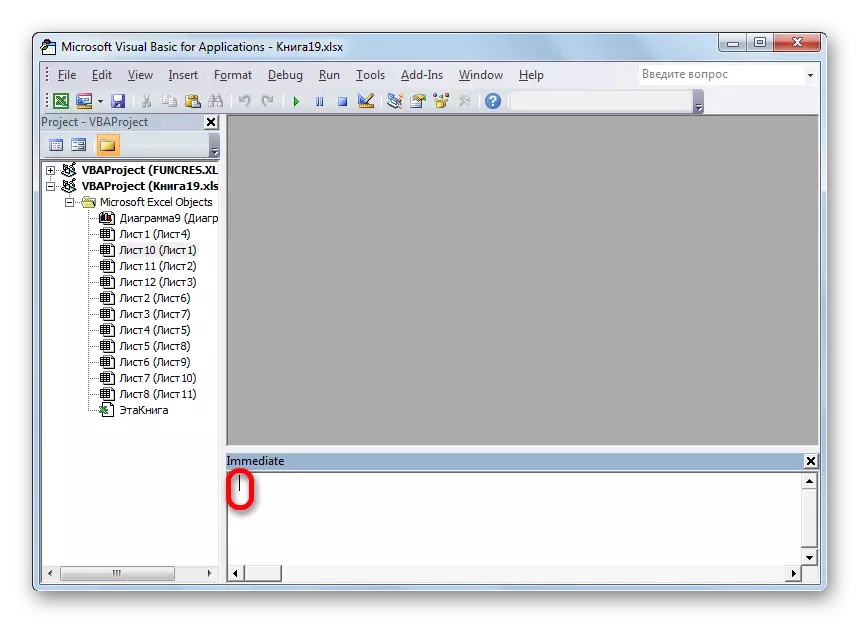
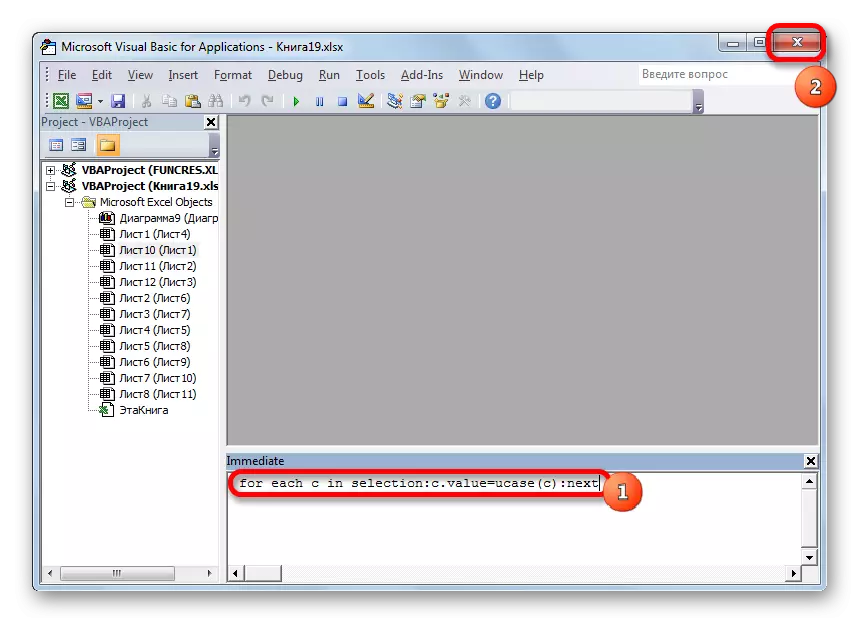

Dərs: Excel-də bir makro necə yaratmaq olar
nisbətən tez klaviatura yenidən manual tətbiqi üzrə daha sizdən daha paytaxtda xətti mətn itirmək zaman bütün məktublar çevirmək üçün, istisna üçün iki yol var. Bunlardan birincisi funksiyası istifadə qeydiyyatdan edir. İkinci seçim daha asan və daha sürətli edir. bu alət proqram sizin halda aktiv olmalıdır Amma bu makro əsaslanır. Amma makro daxil intruders əməliyyat sisteminin zəifliyi əlavə kəsir yaradılmasıdır. Belə ki, hər bir istifadəçi müəyyən yollarla tətbiq etmək daha yaxşıdır ki, özü qərar verir.
